[视频]如何用ps制作一寸证件照?
关于神盾局特工如何用ps制作一寸证件照?,期待您的经验分享,谢了,下次有事儿别忘了找我
!
更新:2024-03-13 01:49:24优选经验
来自酷狗音乐https://www.kugou.com/的优秀用户宸叔说教育,于2017-12-19在生活百科知识平台总结分享了一篇关于“如何用ps制作一寸证件照?赘婿”的经验,非常感谢宸叔说教育的辛苦付出,他总结的解决技巧方法及常用办法如下:
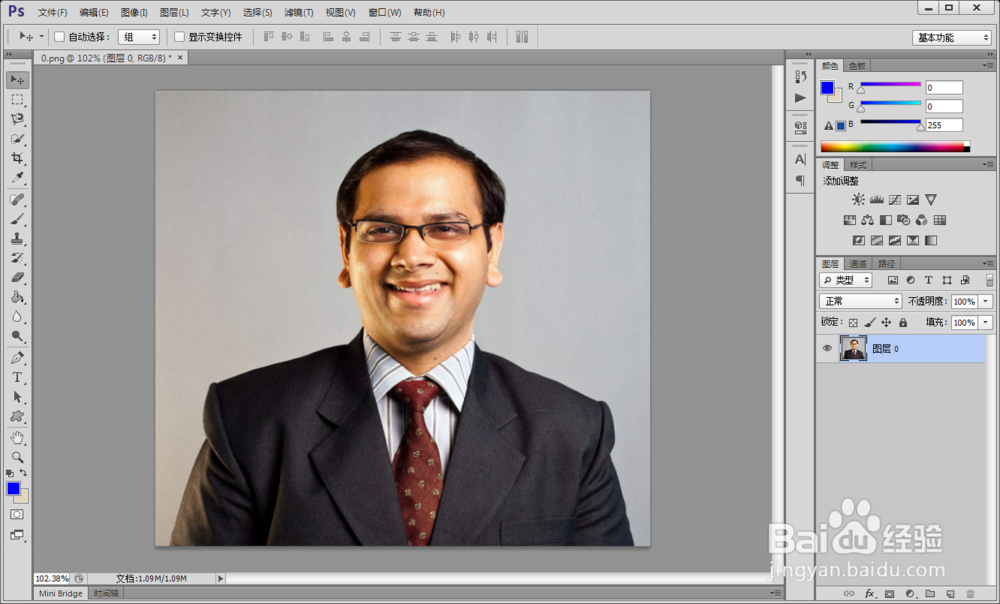 [图]
[图] [图]
[图]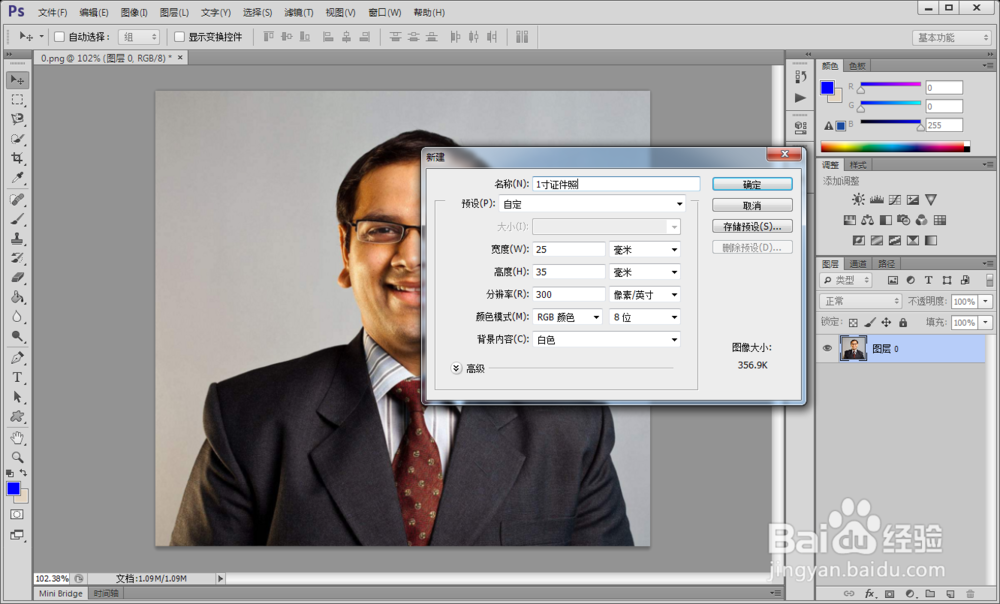 [图]
[图] [图]2/7
[图]2/7 [图]
[图]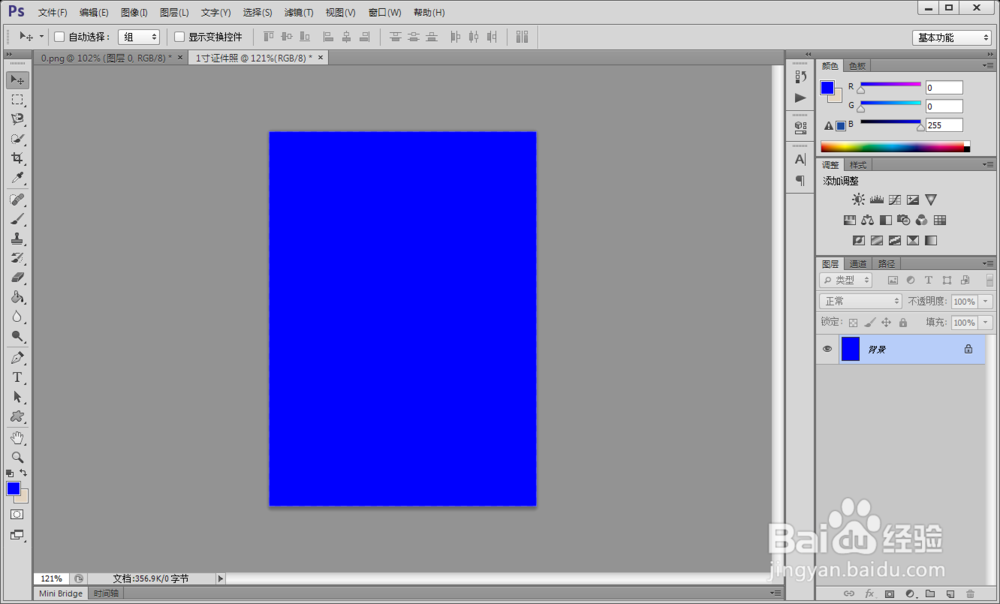 [图]3/7
[图]3/7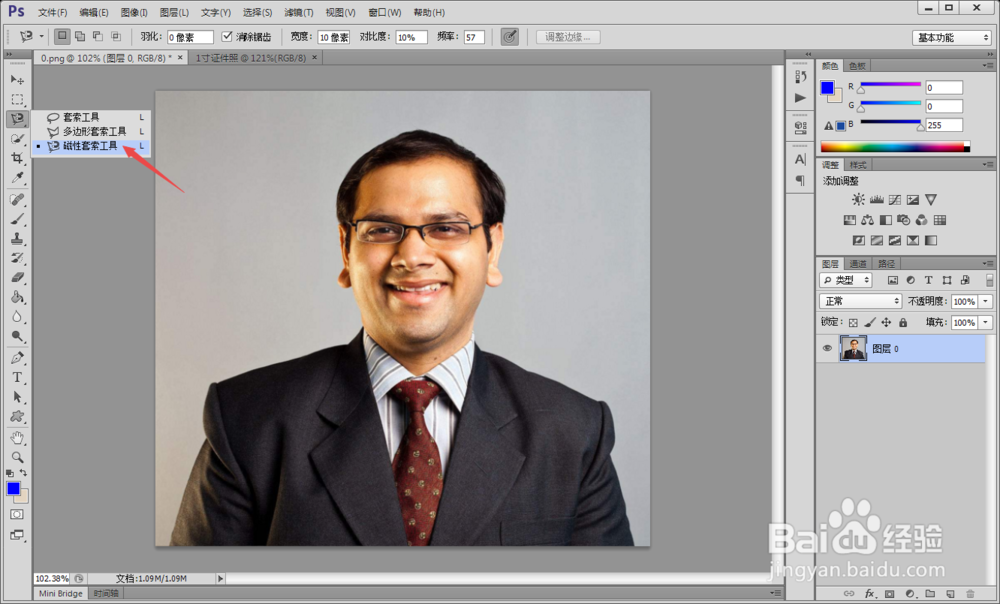 [图]
[图] [图]
[图] [图]4/7
[图]4/7 [图]
[图]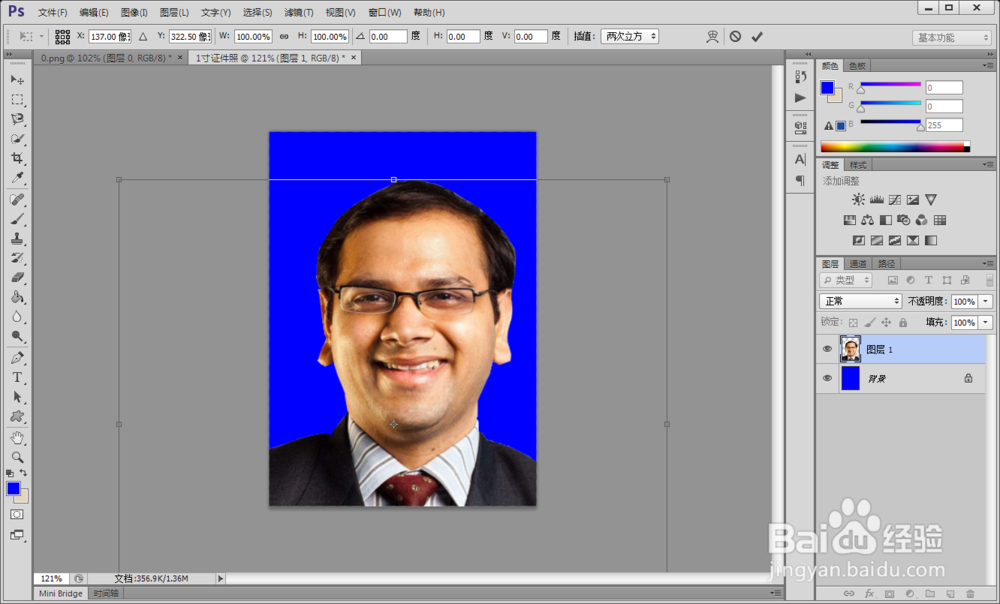 [图]
[图]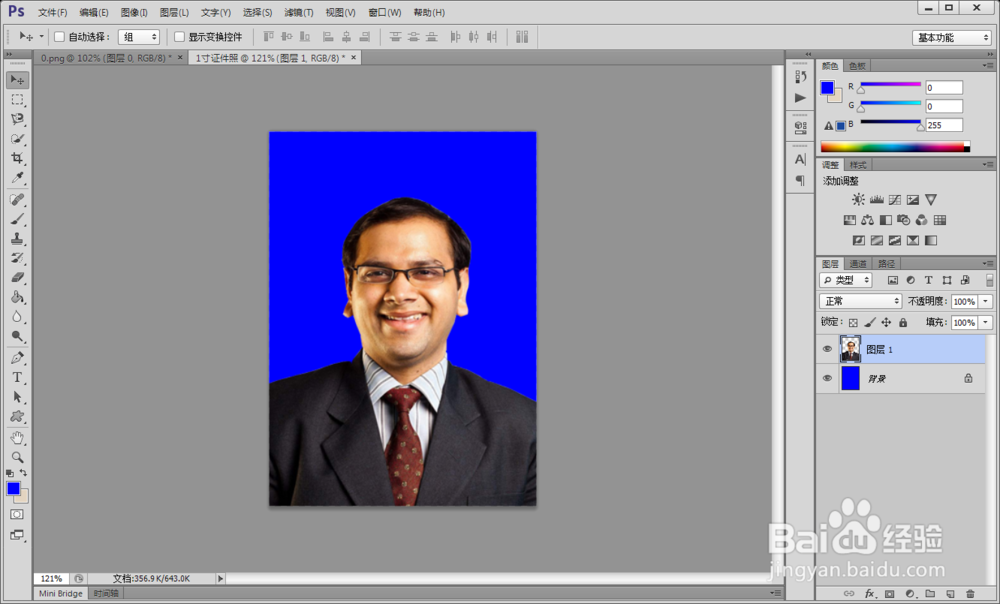 [图]5/7
[图]5/7 [图]6/7
[图]6/7 [图]
[图] [图]7/7
[图]7/7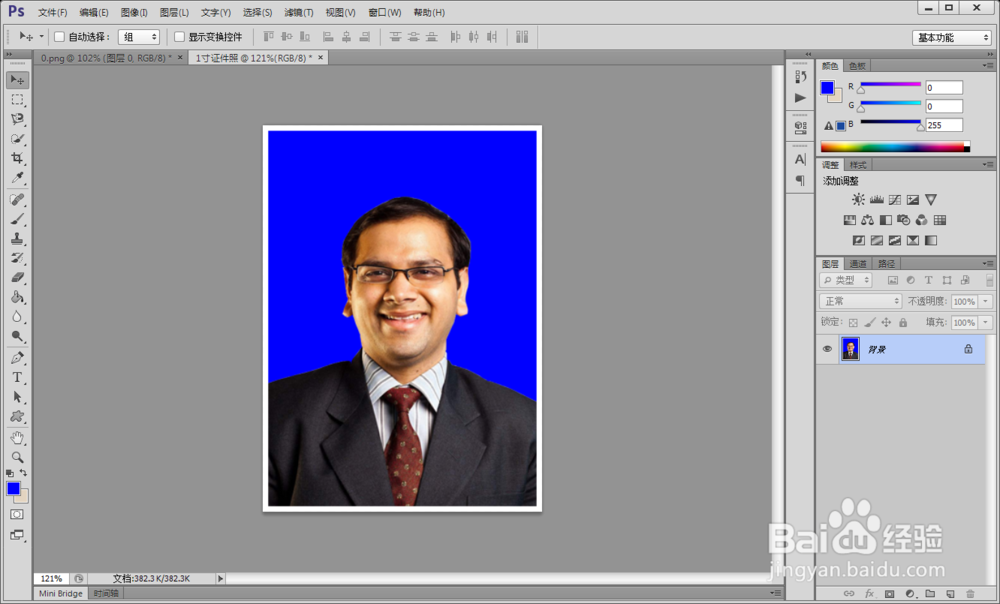 [图]PHOTOSHOP证件照
[图]PHOTOSHOP证件照
1寸证件照是日常生活中经常会用到的照片,下面要给大家说的就是如何用photoshop自行制作1寸证件照。
方法/步骤
1/7分步阅读首先,打开原始图片素材,点击“文件”菜单下“新建”选项,新建一个25mm*35mm、300分辨率的白色画布,如图所示。
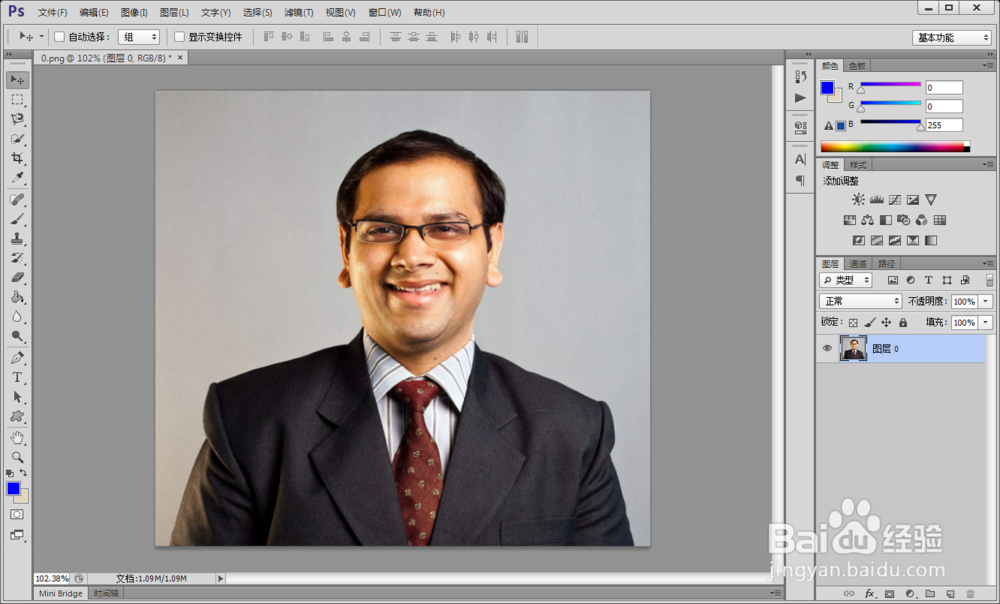 [图]
[图] [图]
[图]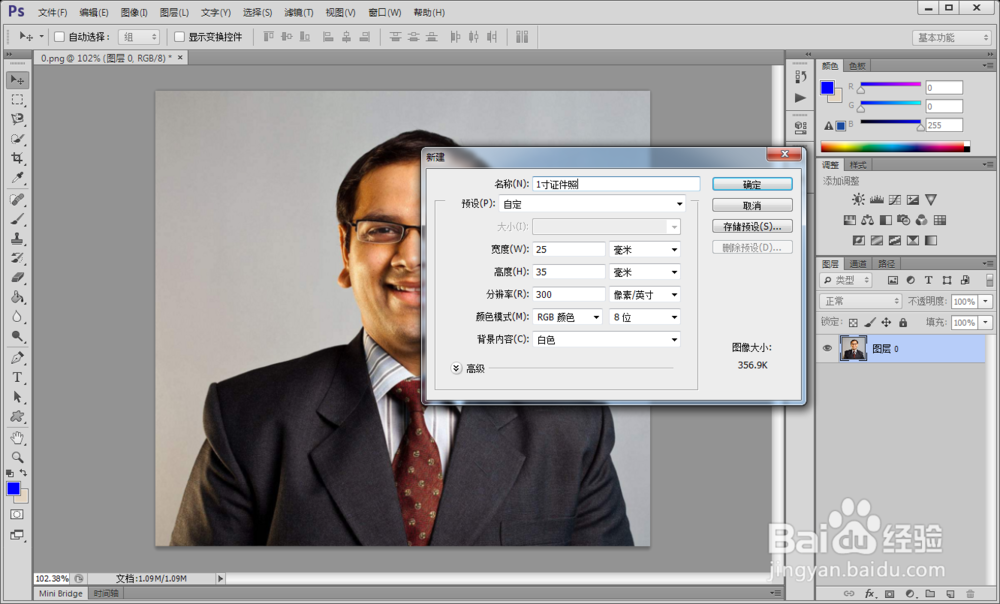 [图]
[图] [图]2/7
[图]2/7创建好以后,我们将前景色设置为R=0、G=0、B=255,并按键盘上“alt+Delete”组合键将蓝色前景色填充到白色画布中。
 [图]
[图]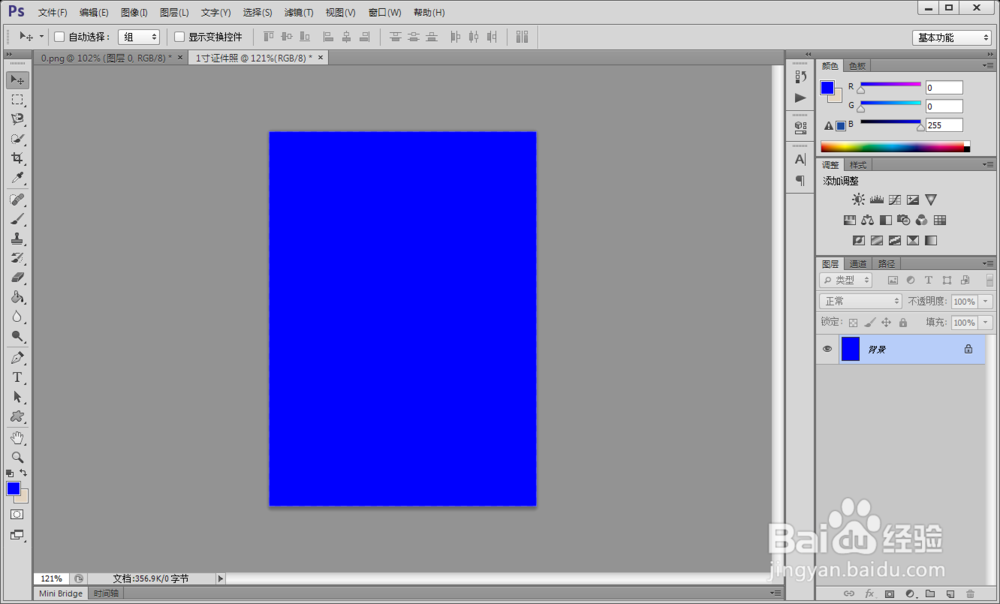 [图]3/7
[图]3/7接着返回原始图片,点击左侧的“磁性套索工具”,将人物从图片中选中抠出,如图所示。
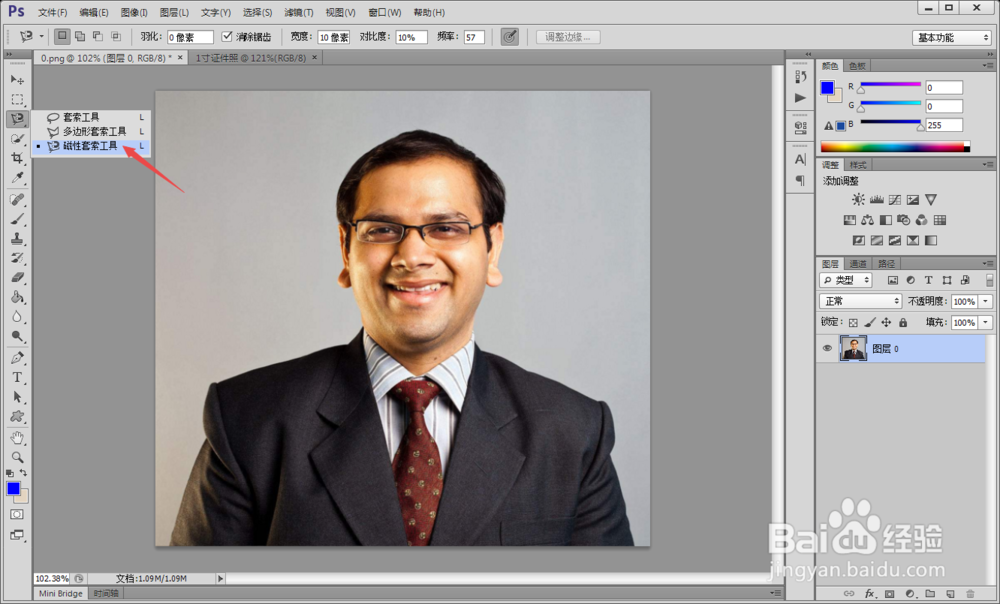 [图]
[图] [图]
[图] [图]4/7
[图]4/7人物选择好以后,按住键盘上“alt”键,用“移动工具”将人物拖动到新建的蓝色画布中。用“ctrl+T”调整人物的大小,记住要按住“shift”键,保证调整过程中的长宽比例,如图所示。
 [图]
[图]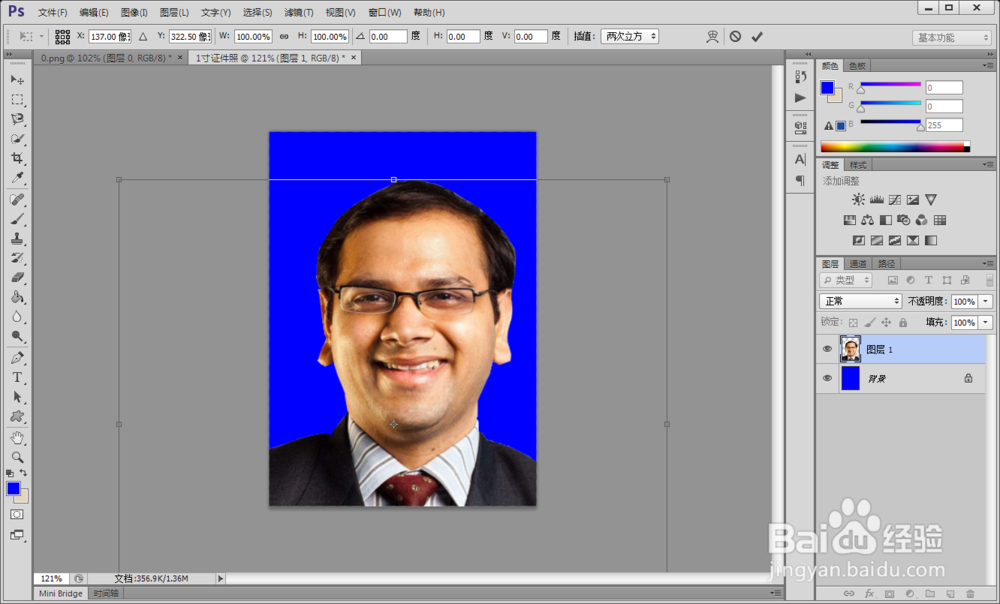 [图]
[图]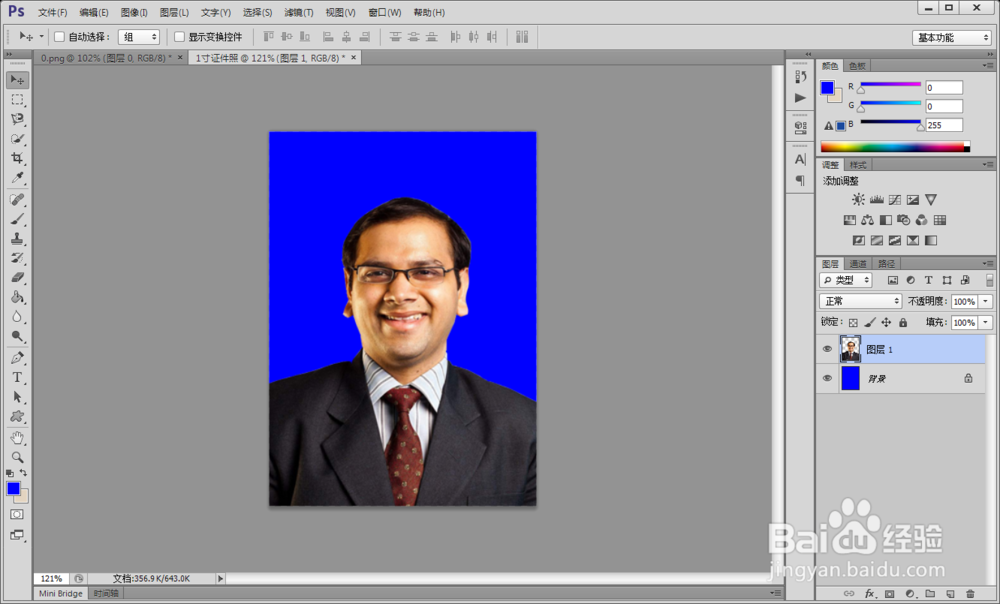 [图]5/7
[图]5/7调整好以后,我们点击人物图层,单击鼠标右键选择“向下合并”,将两个图层合并起来。
 [图]6/7
[图]6/7接着,点击“图像”菜单下“画布大小”选项,将画布延伸的距离设置为0.1厘米,如图所示。
 [图]
[图] [图]7/7
[图]7/7这时候,一个带有白边的蓝色背景证件照就制作完成了。如果想做一个红色背景的,只需要将背景颜色填充为红色即可。
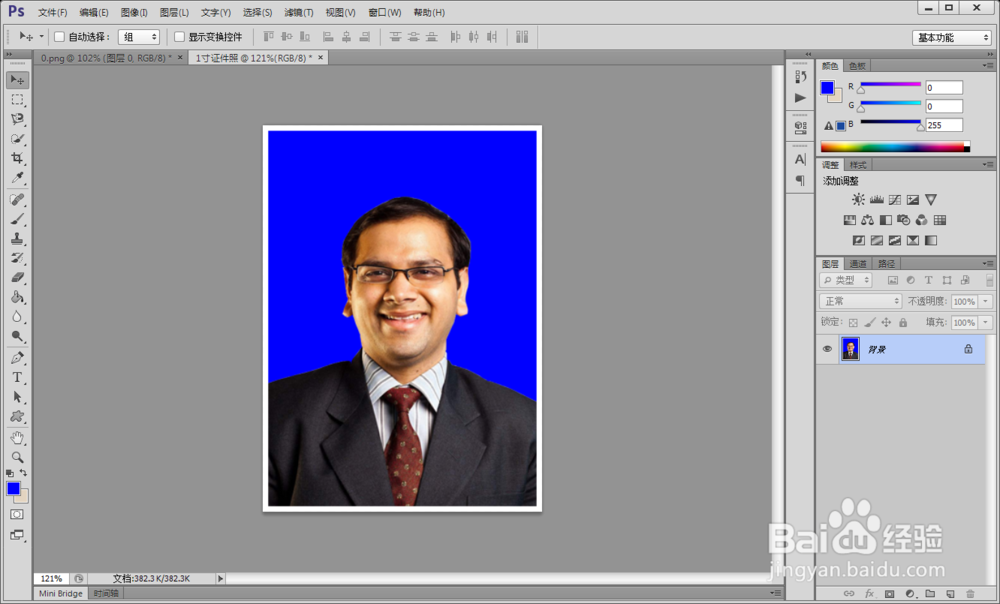 [图]PHOTOSHOP证件照
[图]PHOTOSHOP证件照编辑于2017-12-19,内容仅供参考并受版权保护
经验备注
我发现了这篇经验很有用:你也认同《如何用ps制作一寸证件照?》的经验分享有价值,就请和朋友们一起分享吧。另外,如何用ps制作一寸证件照?的经验内容仅供参考,如果您需解决具体问题(尤其法律、医学等领域),建议您详细咨询相关领域专业人士。经验知识实用生活指南-解决你所有的生活难题!未经许可,谢绝转载。本文网址:https://www.5058.cn/article/f7ff0bfcc7451b2e26bb133d.html
健康/养生经验推荐
- Q怎么玩王者荣耀人机闯关模式
- Q一般如何徒手锻炼腹肌--每天8分钟科学专业...
- Q会不会脸上长痘痘是什么原因
- Q这样蜂蜜水有哪些作用与功效
- Q该怎么怎样可以长高,长高的科学方法
- Q做什么男女都适合!腹肌撕裂者分步骤详细图解
- Q精选日常生活怎么补肾
- Q每日一问怎样才能让头发长的快
- Q专栏痛经怎么办快速解决
- Q谁知道减肥最快的十种食物
- Q阐述怎样才能长高?
- Q收藏14种鼻型图解
- Q有什么指甲有竖纹的成因及治疗方法
- Q你知道腰间盘突出的简单锻炼方法
- Q问一下武术的基本功练习方法
- Q有多少低血压的原因及该怎么办
- Q如何选择绝食(断食)减肥成功案例,10天爆瘦21...
- Q怎么学治疗颈椎病方法
- Q该不该快速治疗口腔溃疡的方法
- Q[视频]怎么看微信朋友圈评论的记录
- Q斗鱼怎样注销帐号
- Q3D Max如何切换视图
- Q微信怎么查核酸检测报告结果
已有 84897 位经验达人注册
已帮助 117976 人解决了问题


